NL 深入資訊
NL 深入資訊視覺化顯示自然語言深入資訊以及關於所選維度和量值的資訊。
NL 深入資訊使用 Insight Advisor 產生關於新增至圖表的維度和量值的自然語言資訊。在應用程式中選取選項時,圖表會更新深入資訊。
原生 NL 深入資訊物件以完整詳細程度顯示自然語言深入資訊
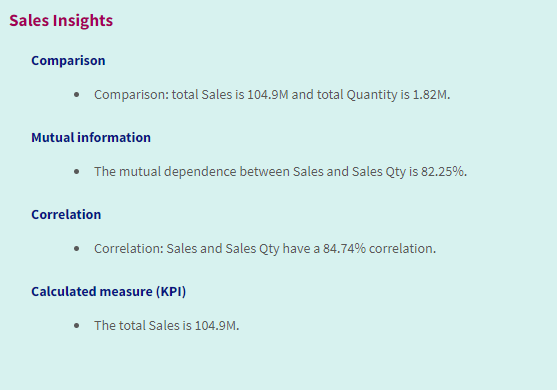
NL 深入資訊是從 Dashboard bundle 取代不適用之 NL Insights 控制的原生圖表類型。
依照預設,NL 深入資訊可為所選欄位支援的所有分析類型產生深入資訊。應用程式邏輯模型中的欄位分類決定哪些欄位可作為維度或量值提供使用。如需更多關於定義欄位的資訊,請參閱 定義欄位和群組。
什麼情況下使用
在您想要納入資料的記述或分析摘要時使用 NL 深入資訊。例如,在聚焦於銷售額的工作表上,您可能會需要關鍵排名、關聯和銷售額比較分析的記述摘要,以補充其他視覺化。
若要配對 NL 深入資訊與另一個包含相同維度和量值的圖表,這也很實用。這也能提供其他圖表內容和資訊。若要這麼做,設定 NL 深入資訊物件,以使用已在目前的工作表建立的輸入圖表。來自該輸入圖表的維度和量值用來產生自然語言深入資訊,而 NL 深入資訊將會根據您在輸入圖表中所做的變更來更新。
NL 深入資訊具有直接從輸入長條圖產生的自然語言深入資訊
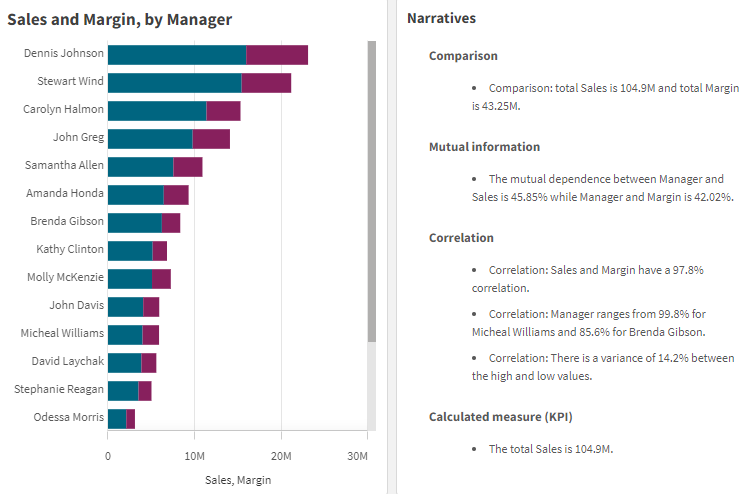
從 Dashboard bundle 遷移至原生物件
若顯示在公用 (基本) 工作表或已發佈 (社群) 工作表,來自 Dashboard bundle 的 NL Insights 延伸物件必須遷移至原生圖表。若要這麼做,請按照適用步驟,將工作表設為私人,然後重新發佈和/或設為公用。
公用工作表
請執行下列動作:
-
開啟應用程式概述,或從工作表檢視開啟
工作表。
-
用滑鼠右鍵按一下公用工作表,並選取取消核准。
-
用滑鼠右鍵按一下社群工作表,並選擇取消發佈。
-
開啟私人工作表並確保已遷移圖表。
-
用滑鼠右鍵按一下工作表,然後選擇發佈。
-
用滑鼠右鍵按一下社群工作表,並選擇核准。
已發佈工作表
請執行下列動作:
-
開啟應用程式概述,或從工作表檢視開啟
工作表。
-
用滑鼠右鍵按一下社群工作表,並選擇取消發佈。
-
開啟私人工作表並確保已遷移圖表。
-
用滑鼠右鍵按一下工作表,然後選擇發佈。
-
用滑鼠右鍵按一下社群工作表,並選擇核准。
建立 NL 深入資訊
您需要至少一個維度或一個量值,才能建立圖表。按需求合併維度和量值。若您使用現有圖表以產生 NL 深入資訊的內容,則如果您變更輸入圖表,會使用並動態更新來自該輸入圖表的維度和量值。
請執行下列動作:
-
從資產面板,將空白的自然語言深入資訊圖拖曳至工作表中。
-
按一下新增圖表以從 NL 深入資訊視覺化的現有圖表使用自然語言深入資訊。從目前工作表中任何支援的圖表選擇。
或者,按一下新增維度或新增量值以將自然語言深入資訊從維度或量值新增到圖表中。
-
在屬性面板中,從圖表新增或移除維度和量值。
資訊備註若您已選擇從現有的圖表使用深入資訊,則您無法新增或移除維度和量值。
建立自然語言深入資訊視覺化後,您可以在屬性面板中調整其外觀和其他設定。如需關於設定視覺化樣式的資訊,請參閱 設定 NL 深入資訊樣式。
設定 NL 深入資訊樣式
在屬性面板的外觀之下提供一些樣式選項。
按一下外觀 > 呈現之下的 樣式以進一步自訂圖表樣式。樣式面板在一般和圖表索引標籤之下包含各種區段。 您可以按一下每個區段旁邊的
以重設樣式。按一下
全部重設以在一般和圖表中重設樣式。
自訂文字
您可以在外觀 > 一般之下設定標題、子標題和註腳的文字。若要隱藏這些元素,關閉顯示標題。
圖表上不同標籤的可見性取決於圖表特定設定和標籤顯示選項。可在屬性面板中設定這些內容。
您可以設定顯示在圖表中的文字樣式。
請執行下列動作:
-
在屬性面板中,展開外觀區段。
-
在外觀 > 呈現之下,按一下
樣式。
-
在一般索引標籤,設定下列文字元素的字型、強調樣式、字型大小和色彩:
-
標題
-
副標題
-
註腳
-
-
在圖表索引標籤,設定下列文字元素的樣式:
- 分析類型:為顯示深入資訊分析類型的標頭設定字型、字型大小和色彩。
- 樣式:設定敘事深入資訊的字型、字型大小和色彩。
- 結構: 設定應如何呈現圖表中的敘事深入資訊。選擇項目符號點或句子。
自訂背景
您可以自訂圖表的背景。可依色彩設定背景或設定為影像。
請執行下列動作:
-
在屬性面板中,展開外觀區段。
-
在外觀 > 呈現之下,按一下
樣式。
-
在樣式面板的一般索引標籤,選取背景色彩 (單一色彩或運算式),或將背景設定為媒體庫中的影像。
使用背景影像時,您可以調整影像大小和位置。
調整詳細程度
您可以控制自然語言深入資訊的詳細程度。詳細程度可以是完整或簡短。完整詳細程度將自然語言深入資訊依分析類型來分組。簡短詳細程度則以清單顯示所有自然語言深入資訊。
可以在屬性面板中的外觀 > 呈現之下設定詳細程度。
移除分析類型
您可以從屬性面板中的外觀 > 呈現之下的 NL 深入資訊移除不必要的分析類型。
變更自然語言深入資訊的語言
您可以在屬性面板中的外觀 > 呈現之下變更產生的自然語言深入資訊的語言。
考慮事項
NL 深入資訊圖表中產生的分析類型和敘事深入資訊的數量取決於屬於所選欄位的資料量和變化。有限數量的分析類型和深入資訊可能顯示在下列情境中:
-
所選項目使用具有彙總或選項的相同基礎欄位。
-
所選項目僅包括量值,而沒有維度。
-
所選項目大部分不相關。
限制
NL 深入資訊物件具有下列限制:
-
您無法使用下列圖表類型直接輸入到 NL 深入資訊圖表中:
-
動畫程式
-
按鈕
-
容器
-
日期選擇器
-
篩選窗格
-
文字與 影像
-
影片播放程式
-
-
NL 深入資訊圖表不提供下列分析類型的自然語言深入資訊 (即使這使用從這些分析類型產生的輸入圖表):
叢集 (K 平均演算法)
概覽
期間變更
流程控制 (滾動平均演算法)
年初至今
-
具有修飾詞的運算式,即使直接或透過輸入圖表套用至圖表,可能也無法在自然語言深入資訊中提供正確的值。
-
伴隨運算式的數字格式只會套用至使用該運算式產生的敘事陳述。產生的其他敘事可能不會遵守運算式的數字格式。
-
使用現有圖表作為 NL 深入資訊物件的輸入時,在輸入圖表上採取的特定動作不會產生自動更新的自然語言深入資訊。具體而言,切換至替代量值或維度,或在分析模式下透過圖表探索進行的自訂,不會更新自然語言深入資訊,除非套用這些變更並向所有使用者提供使用。
-
變更量值的數字格式不一定會造成所有可用的深入資訊都變更此格式。
